Внешний вид¶
Настройки внешнего вида дают возможность изменить брендинг Glarus BI на брендинг вашей компании.
Изменение внешнего вида Glarus BI¶
Нажмите на значок настроек внизу боковой панели навигации и выберите Настройки администратора > Настройки > Внешний вид. Вы можете изменить ряд параметров, описанных ниже.
Название приложения¶
Вы можете изменить все места в приложении, где используется название «Glarus BI», на что-то вроде «Acme Analytics» или на любое другое имя, которое вы хотите дать своему приложению Glarus BI.
Шрифт¶
Это основной шрифт, используемый в диаграммах и во всём приложении Glarus BI (ваш «шрифт экземпляра»). См. Шрифты
Цветовая гамма¶
Вы можете настроить цвета как в интерфейсе приложения, так и в графиках Glarus BI.
Цвета пользовательского интерфейса¶
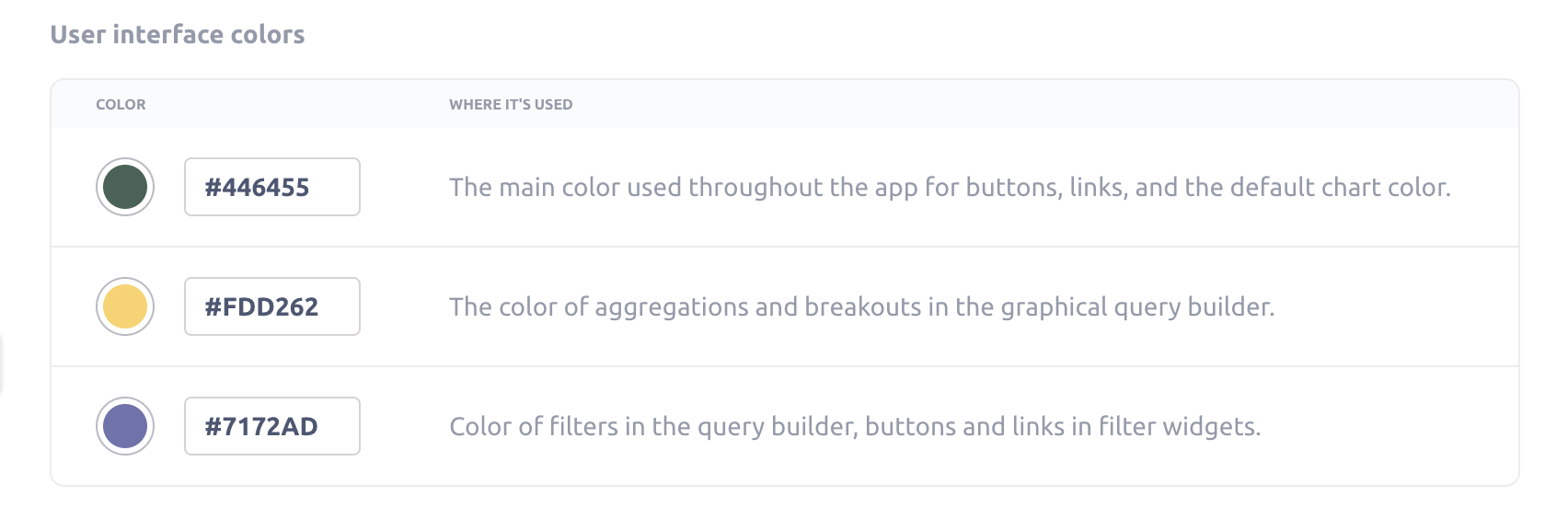
Вы можете настроить цвета, которые использует Glarus BI:
Первый цвет: Основной цвет, используемый во всей программе для кнопок, ссылок и цвета графика по умолчанию.
Второй цвет: Цвет агрегации и группировки в графическом конструкторе запросов.
Третий цвет: Цвет фильтров в конструкторе запросов, кнопок и ссылок в фильтрах виджетов.
Цвета виджетов¶
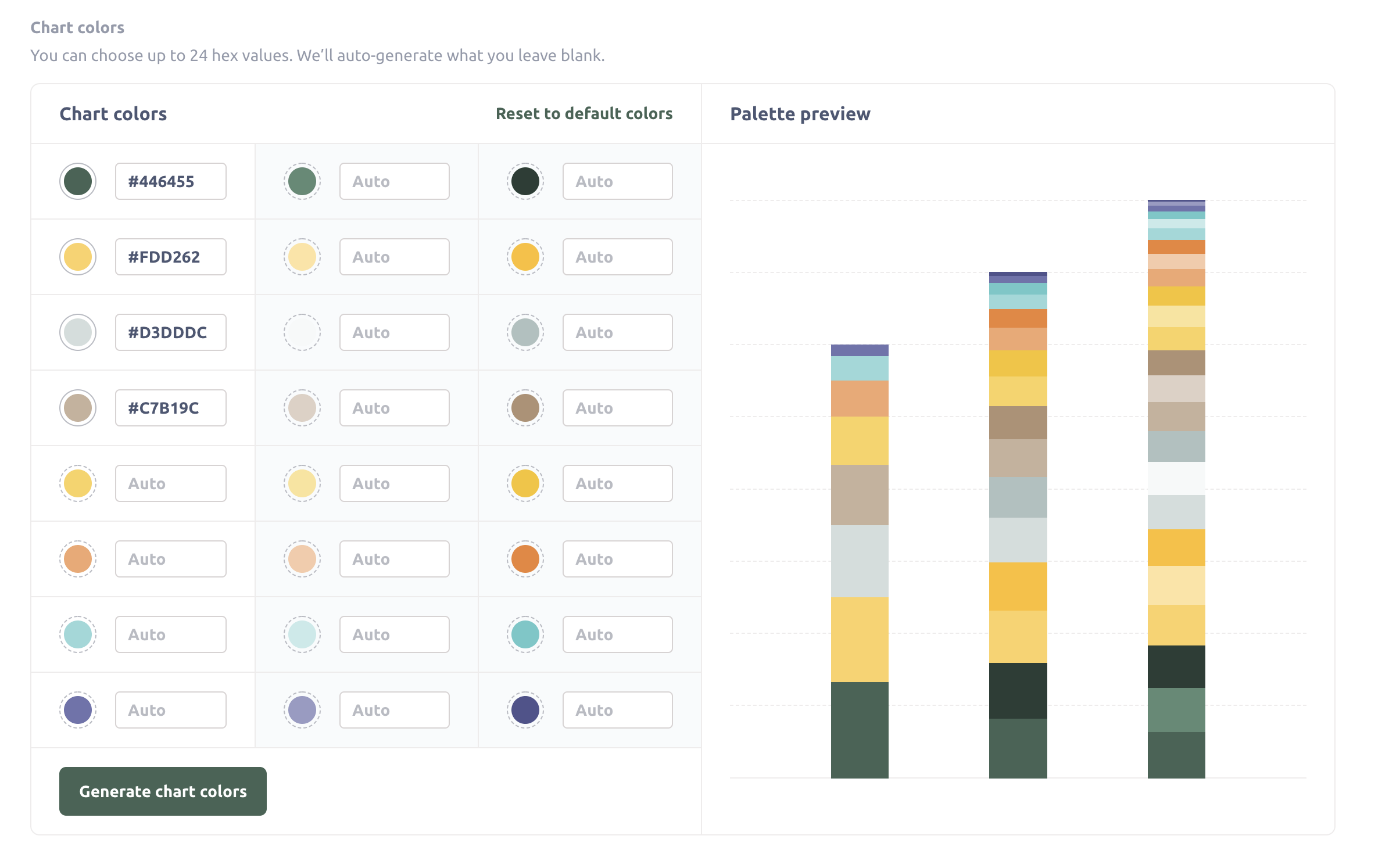
Вы можете выбрать до 24 шестнадцатеричных значений. Если вы выберете менее 24 цветов, Glarus BI автоматически сгенерирует цвета, чтобы заполнить оставшиеся значения.
Выборочные цвета недоступны для:
пользовательского форматирования (таблиц и сводных таблиц),
карт.
Favicon¶
Адрес URL или изображение, которое вы хотите использовать в качестве favicon. Обратите внимание, что если вы используете относительный путь, то он относится не к Glarus BI JAR, а к веб-серверу. Поэтому если вы не используете обратный прокси, путь будет относителен к ресурсам, доступным в JAR.
Лендинг-страница¶
Лендинг-страница — это первая страница, которую увидит пользователь при логине в систему. Вы можете установить URL на коллекцию, вопрос, дашборд или любую другую страницу — главное, чтобы все имели доступ к этому URL.
Сообщение о загрузке¶
Это сообщение будет показано Glarus BI во время исполнения запросов. Возможны следующие варианты:
«Выполняется анализ…» (по умолчанию);
«Выполняется запрос…»;
«Загружаются результаты…».
Metabot¶
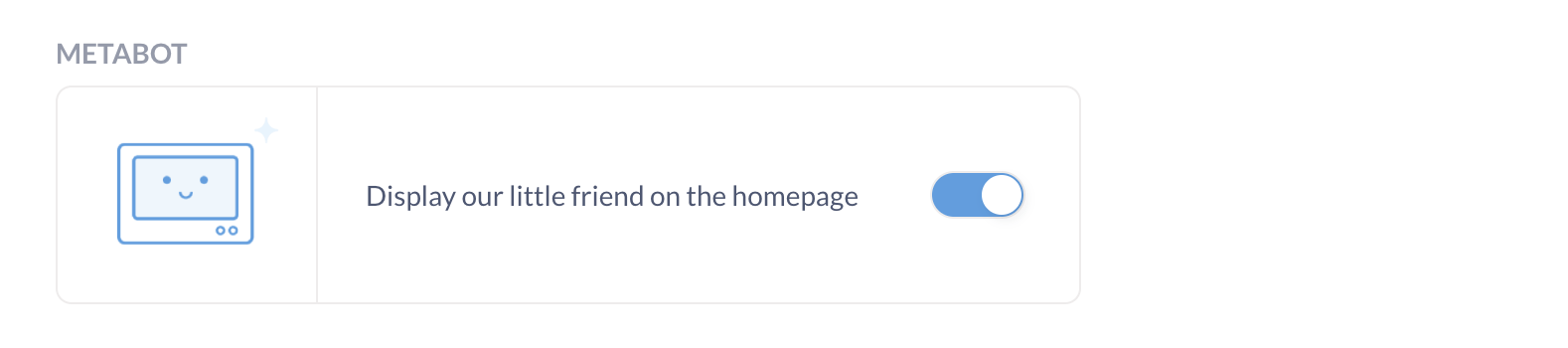
Вы можете решить, показывать ли помощника Metabot на домашней странице.
Изображение маяка¶
Показывать изображение маяка Glarus BI на домашней и странице входа.